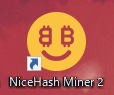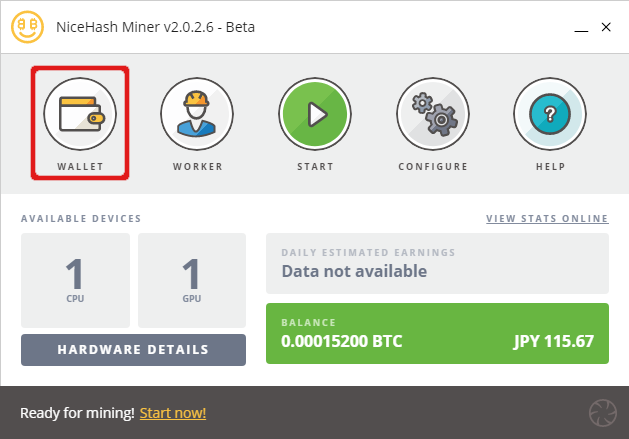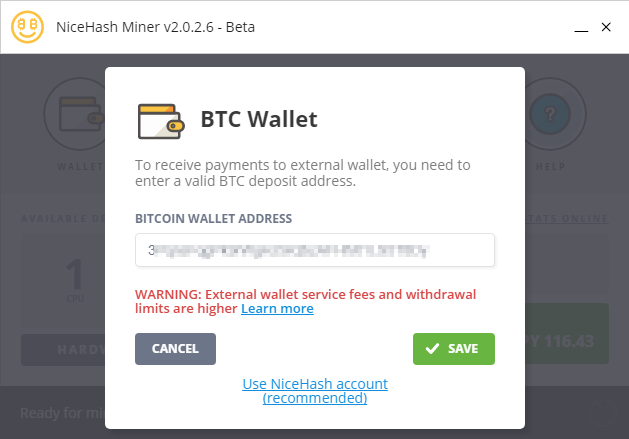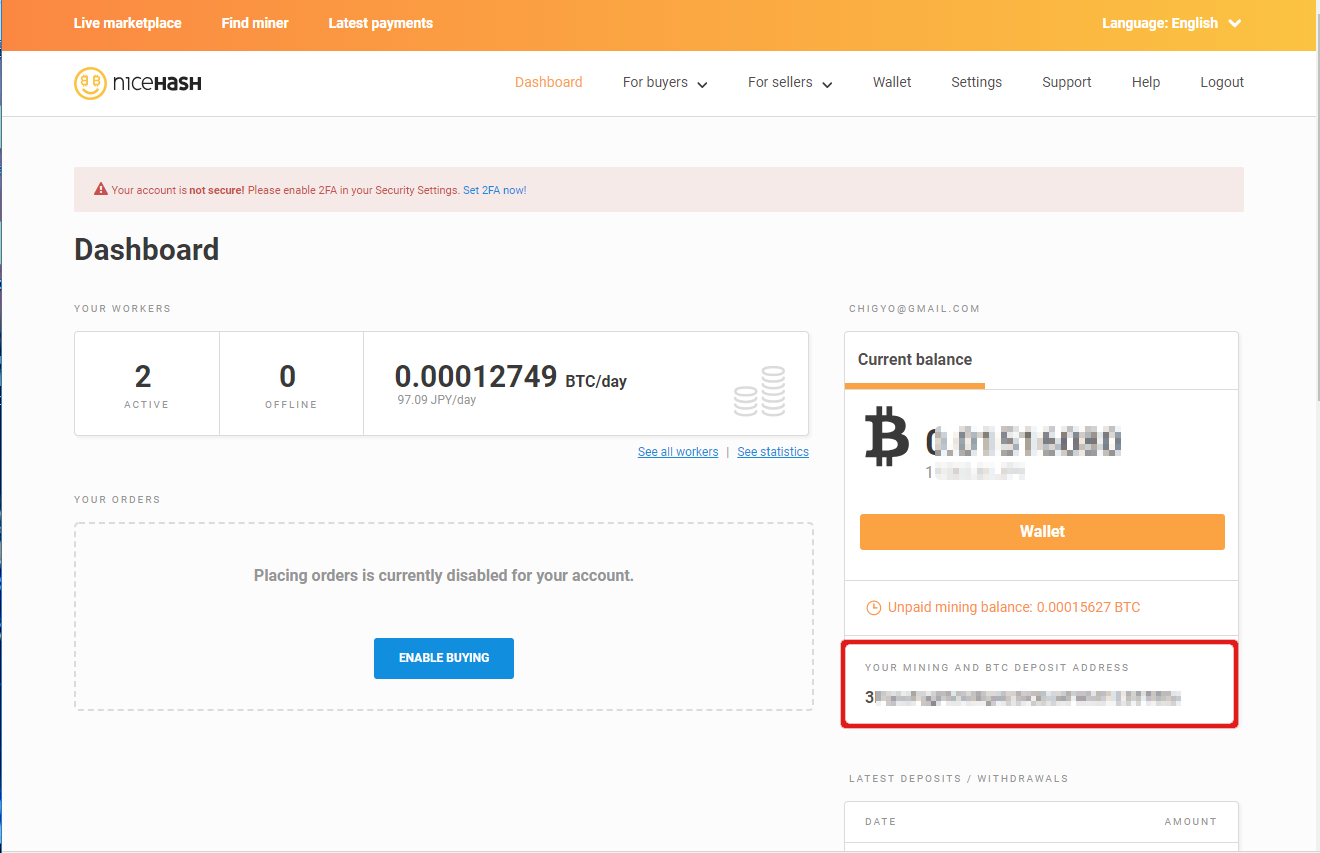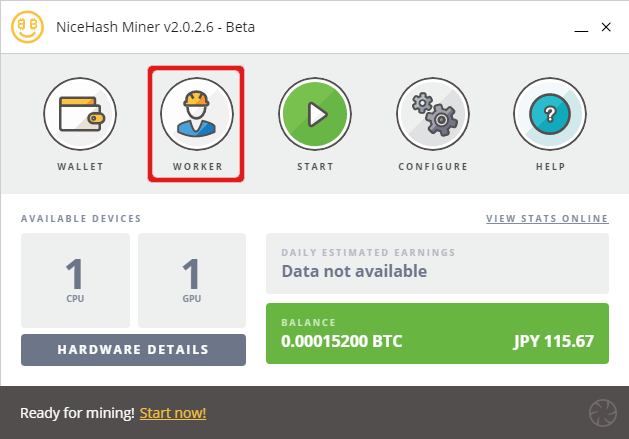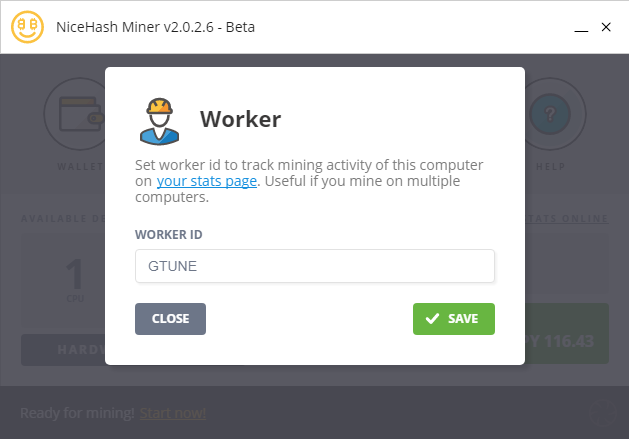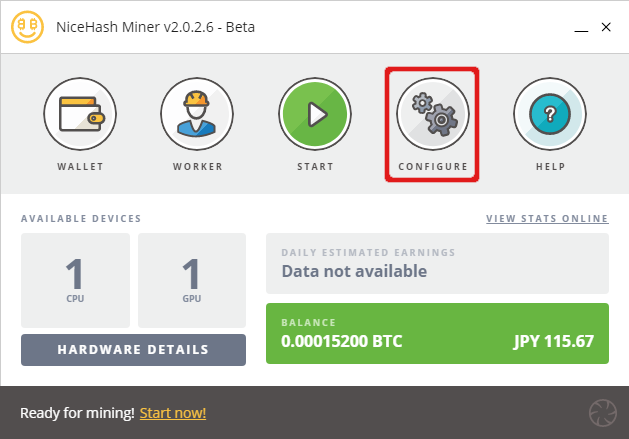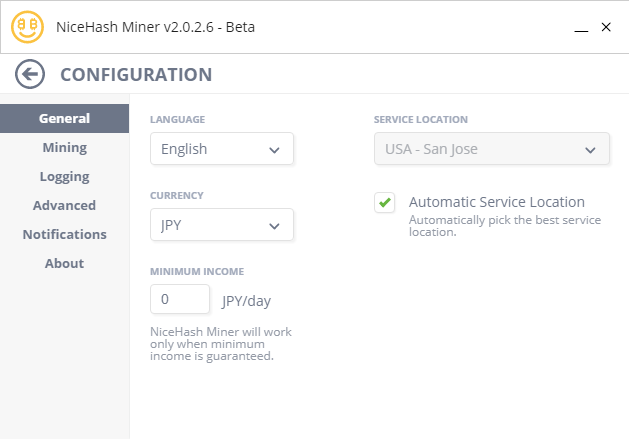NiceHash Miner 2のインストールが完了していると、Windowsのディスクトップ画面に、アイコンがありますので、こちらをダブルクリックして、NiceHash Miner 2(以降 NHM2と呼称) を起動させます。
ウォレットの設定(スキップ不可能)
NHM2が起動したら、まずはウォレットの設定をしていきます。「WALLET」アイコンをクリックして設定を開きましょう。
すると「BTC Wallet」のポップアップ画面が開きますので、ここにビットコインのワレットアドレスを入れていきます。
※ワレットアドレスは、NiceHashのウェブサイトにログインすると表示されている番号になりますので、不明な場合は、ログインして取得してください。
ワーカーのラベル(スキップ可)
必須項目ではありませんが、複数のマシンでマイニングをしているときの、それぞれのマシンでどれぐらいマイニングできているのかを区分したい場合は、パソコンに愛称をつけておくと区別しやすいのでラベルが用意されています。ディフォルトではコンピューター名が入っていると思います。
※必須ではないので、設定不要であればスキップしてください。
ワーカーに任意の名前を設定します。
詳細な設定を行います(スキップ可能)
ドル表示なのを円表示に変えたり、NHM2の設定を行っていきます。「CONFIGURE」をクリックします。
「General」
LANGUAGEは、現時点では、Englishしか選べません。
Currencyは、通貨なので、日本語の皆さまは、JPYが良いかと思います。
MINIMUM INCOMEの設定は、電気代との兼ね合いで、利益が出る日しかマイニングをしたくない場合などに、設定を行います。
SERVICE LOCATIONは、接続先の指定がある場合は指定します。基本的には、「Automatic Service Location」でよいはずです。